Come utilizzare la barra di stato in Word

La barra di stato in Word è disponibile nella parte inferiore della finestra del documento e visualizza informazioni sul documento, come ad esempio la pagina che si sta visualizzando, quante parole sono presenti nel documento e se sono stati rilevati errori di correzione.
CORRELATO: Come utilizzare il pannello di correzione in Word
È possibile personalizzare facilmente la barra di stato aggiungendo ulteriori informazioni o rimuovendo informazioni da. Per fare ciò, fare clic con il tasto destro in qualsiasi punto della barra di stato. Gli articoli con segni di spunta accanto a loro vengono visualizzati nella barra di stato. Questi articoli potrebbero non essere visualizzati in qualsiasi momento, a seconda delle circostanze attuali. Ad esempio, se non stai condividendo il documento con altri autori, il "Numero di modifiche degli autori" non verrà visualizzato nella barra di stato anche se lo hai selezionato nel menu a comparsa "Personalizza barra di stato".
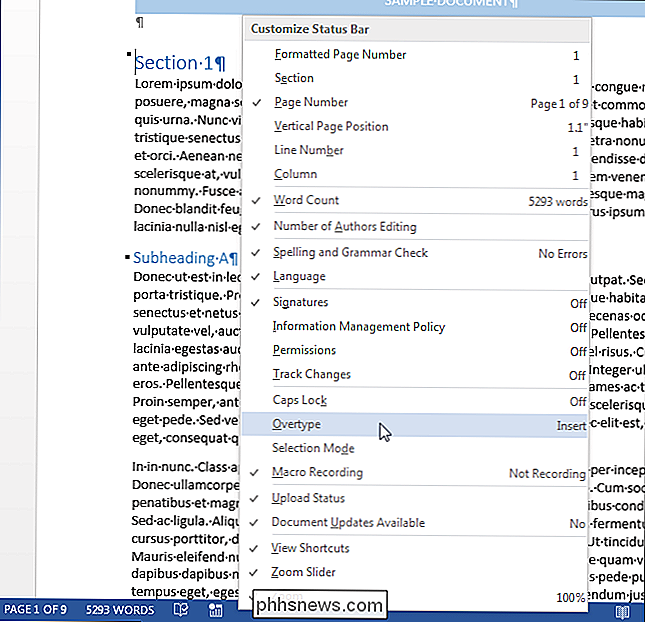
Ulteriori informazioni su diverse parti del tuo documento viene visualizzato nella barra di stato. Ad esempio, quando si passa il mouse su un collegamento ipertestuale ...
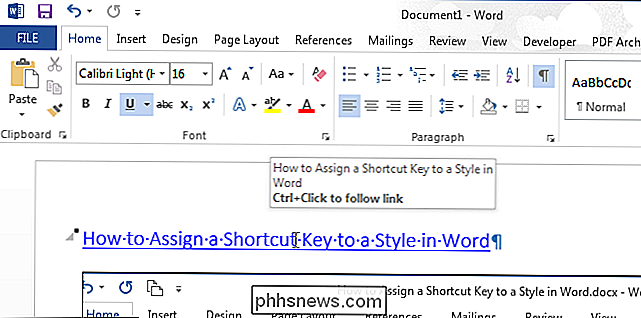
... l'URL per il collegamento ipertestuale viene visualizzato nella barra di stato. Inoltre, se copi e incolli contenuti da una pagina Web in un documento di Word e passi con il mouse sopra un'immagine incollata, l'URL per quell'immagine viene visualizzato nella barra di stato.
NOTA: puoi premere "Ctrl" e fare clic su un collegamento ipertestuale per aprire il collegamento in una finestra del browser ed evitare anche la creazione automatica di collegamenti ipertestuali.
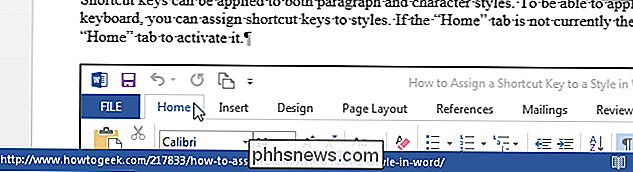
Le icone sul lato destro della barra di stato forniscono informazioni su e consentono di modificare il modo in cui si utilizza Word. Ad esempio, è possibile modificare la modalità di visualizzazione (modalità di lettura, layout di stampa e layout Web) e il livello di zoom.
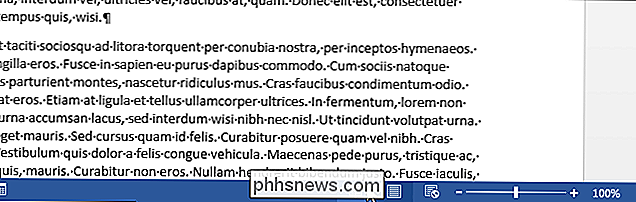
Sperimentare con le varie opzioni disponibili per la barra di stato per vedere come personalizzarlo per adattarsi al modo in cui lavora e migliora la tua produttività.

Come può una batteria essere morta anche se è stata caricata completamente il giorno prima?
Quando si ha un laptop piuttosto nuovo, l'ultima cosa che si desidera provare è un problema con la batteria. Ma cosa fai se succede? Il post di Q & A di SuperUser di oggi offre alcuni consigli per un lettore frustrato. La sessione di domande e risposte di oggi ci viene fornita per gentile concessione di SuperUser, una suddivisione di Stack Exchange, un raggruppamento di Q & A basato su community.

Come acquisire schermate e registrare video su Xbox One
Microsoft Xbox One consente di catturare facilmente uno screenshot o registrare gli ultimi trenta secondi di gameplay come video. Puoi anche utilizzare l'app Game DVR per ulteriori opzioni di registrazione a grana fine. Tutti i video clip vengono salvati a una risoluzione di 720p a 30 fotogrammi al secondo.



